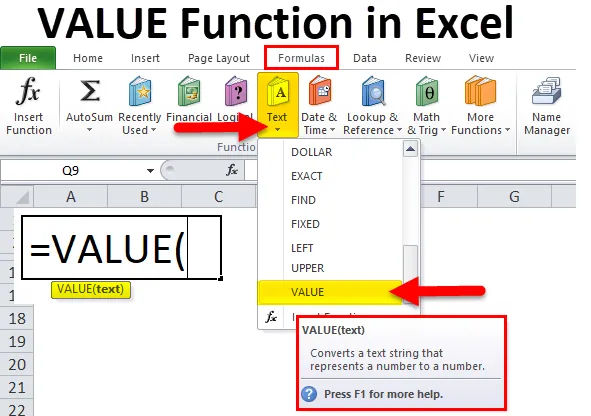
VALUE функция в Excel (Съдържание)
- VALUE в Excel
- VALUE формула в Excel
- Как да използвате VALUE функция в Excel?
VALUE функция
Функцията стойност е категоризирана по текстова функция, това е удобна функция на excel, Функцията стойност е основна функция на excel, тя преобразува текстов низ от число в число, текстовият низ може да бъде във всеки тип постоянен номер, формат на дата и час, ако стойността на текста не е един от тези формати, тогава стойността му връща # стойност на грешка, тъй като функцията за стойност не разбира стойността. Като цяло не е необходимо да използваме функцията за стойност във формулата, тъй като използването на тази формула е много малко, защото excel автоматично преобразува текст в цифри, ако е необходимо, също така excel дава инструмент за преобразуване на типа данни с помощта на текст в инструменти за колони. Запознахме се, защото ще покаже зелена маркировка в клетката.
Обяснение VALUE Функция на Excel
Нашите данни в текстов формат трябва да бъдат с числова стойност и имаме огромен размер на данните и трябва да изчислим на данните като сума, изваждане, умножение, деление, средно, така че трябва да използвате тази функция, тъй като нито едно изчисление няма да се извърши според очакванията, особено когато се опитвате да ги стартирате върху данни от външен източник, помислете дали стартирате колоните за въвеждане чрез VALUE, за да гарантирате, че Excel ги разпознава по подходящ начин като числа.
Тази функция също играе много важна роля, когато използваме разширената формула на excel, тъй като има използване на тип данни, без числовата стойност на типа данни excel не може да бъде разбрана правилно, като по този начин можем да получим неправилен резултат.
VALUE формула в Excel
Формулата за функцията VALUE в Excel е следната:
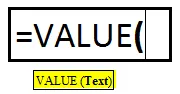
Функцията VALUE използва аргументите: -
Има само един аргумент във функцията VALUE, който е споменат по-долу.
Стойност (Задължителен аргумент / текстова стойност) - Това е текстът, затворен в кавички или препратка към клетка, съдържаща текста, който искате да конвертирате.
Стъпка от използването на функцията VALUE
- Изберете раздела Формули.
- Изберете Текст, за да отворите падащия списък Функция.
- Изберете VALUE в списъка, за да изведете диалоговия прозорец на функцията

- Също така щракнете върху иконата на функцията Вмъкване, след което ръчно напишете и потърсете формулата
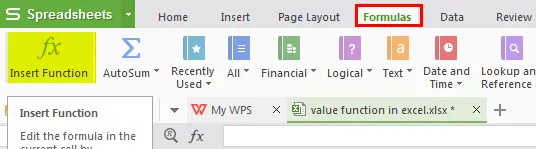
- Получаваме нов прозорец на функцията, показващ по-долу споменаваща снимка.

- Напишете стойността в отворения диалогов прозорец
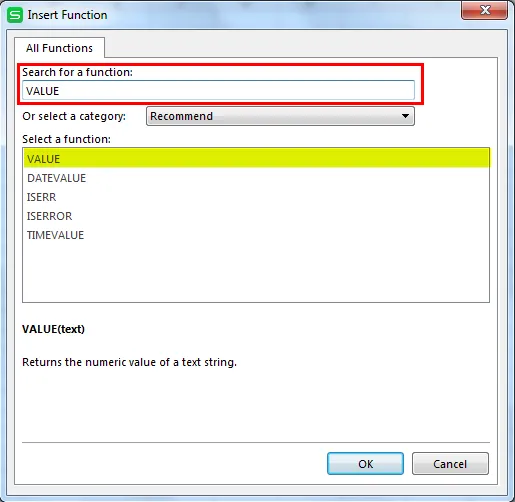
- След това трябва да въведем детайлите, както е показано на снимката.
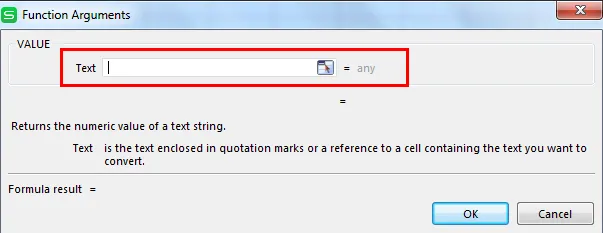
- Поставете стойността на клетката или текстовата стойност там, където искате да конвертирате типа данни.
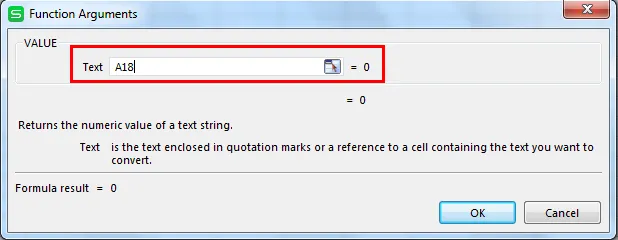
- След това щракнете върху OK.

Пряк път за използване на Формулата
Кликнете върху клетката, където искате резултата от стойността, след това поставете формулата, както е споменато по-долу.
= Стойност (стойност на клетката / стойност на текста)
Как да използвате стойностна функция в Excel?
Стойностната функция в Excel е много проста и лесна за използване. Нека разберем работата на функцията стойност в Excel с няколко примера.
Можете да изтеглите този VALUE функция Excel шаблон тук - VALUE функция Excel шаблонПример №1 - за използване на различен тип данни

Подобно на горното изображение, ние имаме малко данни, които са различни като дата, час, валута, числа, числова стойност на текста и процент на отстъпка, по-долу в стойността функция можем да видим как да преобразуваме всички данни като числова стойност, тогава вие може лесно да правим каквито и да е изчисления върху стойността на резултата, сега ние използваме формулата на стойността на функцията по-долу.
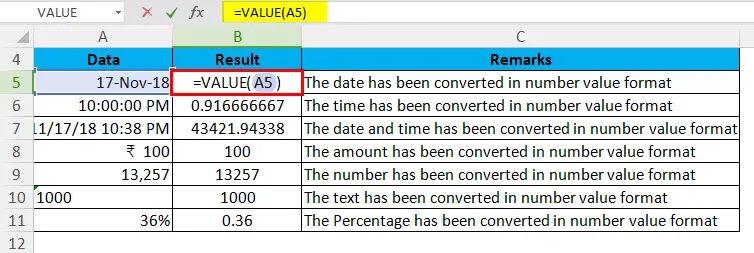
Той връща резултата, както е показано по-долу:

Пример №2 - Да се използва с функция IF в стойностна функция на Excel
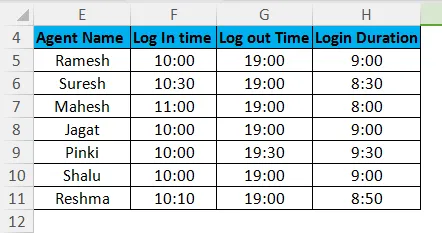
Има някои подробности за агента за обаждане в кол център, както е показано в горната таблица. Име на агент, Агент първо влезе във времето, Време за излизане и обща продължителност на вход в системата, след това проверяваме с формула, че кой агент не е завършил продължителността на влизане, така че можем да използваме функцията IF, за да проверим същото, в тази формула използваме функцията на стойност, тъй като даваме критериите за синхронизиране в текстов формат и използваме функцията IF със стойностна функция, стойностна функция, преобразувана във времеви формат, която е дадена в критериите в текстов формат.
= IF (H5> = VALUE ("9:00:00 AM"), "Пълно влизане", "Кратко време за влизане")
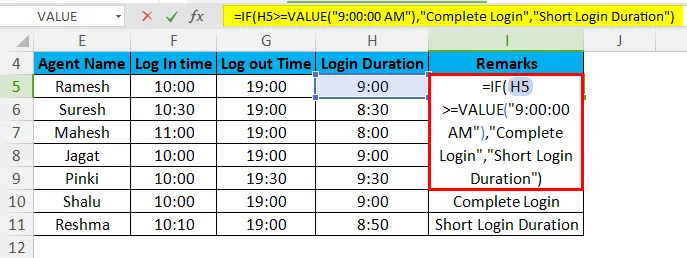
Сега можем да получим резултата, както е посочено по-долу с помощта на стойността функция с IF функция.

Пример №3 - За да използвате VALUE функция с функция отляво и сума в Excel
Както е показано на снимката по-долу, има имена на някои плодове, количество и искаме да знаем за общия брой плодове, за да можем да получим това с помощта на стойностна функция с лява функция.
= VALUE (НАЛЯВО (A17, 2))
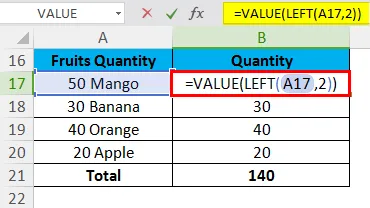
Сега можем да получим резултата по този начин.
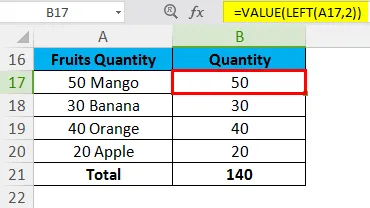
Неща, които трябва да запомните
- Ако данните не са във формат, който Excel разпознава, данните могат да бъдат оставени като текст. Когато възникне тази ситуация, някои функции, като SUM или AVERAGE, игнорират данните в тези клетки и възникват грешки в изчисленията. Формула VALUE връща грешката #VALUE.
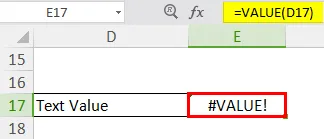
- Можете също да проследявате типа данни чрез подравняване. Текстовите данни се подравняват отляво в клетка. Числата и датите се подравняват в дясната клетка.
- Функцията преобразува текст, който се появява в разпознат формат (число в текста, дата или час формат, валута, процент) в числова стойност.
- Обикновено Excel автоматично преобразува текст в числови стойности, ако е необходимо, така че функцията VALUE не е необходима редовно.
Препоръчителни статии
Това е ръководство за VALUE в Excel. Тук обсъждаме формулата на VALUE в Excel и как да използваме VALUE функция в Excel, заедно с пример excel и шаблони за excel, които можете да изтегляте. Можете също да разгледате тези полезни функции в excel -
- Как да използвате функцията TANH в Excel?
- Как да използвате CONCATENATE функция в Excel?
- Как да използвате SEARCH функция в Excel?
- Как да използвате функцията LOG в Excel?